Poznámka
Na prístup k tejto stránke sa vyžaduje oprávnenie. Môžete sa skúsiť prihlásiť alebo zmeniť adresáre.
Na prístup k tejto stránke sa vyžaduje oprávnenie. Môžete skúsiť zmeniť adresáre.
Poznámka
nové a vylepšené Power Platform centrum správcov je teraz vo verejnej ukážke! Nové centrum spravovania sme navrhli tak, aby bolo jednoduchšie na používanie, s navigáciou orientovanou na úlohy, ktorá vám pomôže rýchlejšie dosiahnuť konkrétne výsledky. Keď sa nové Power Platform centrum spravovania presunie na všeobecnú dostupnosť, budeme zverejňovať novú a aktualizovanú dokumentáciu.
Podľa krokov v tomto článku nastavte synchronizáciu na strane servera na odosielanie a prijímanie e-mailov v aplikáciách na interakciu so zákazníkmi (napríklad Dynamics 365 Sales, Dynamics 365 Customer Service, Dynamics 365 Marketing, Dynamics 365 Field Service a Dynamics 365 Project Service Automation) z účtov Gmail pomocou OAuth 2.0 ako autorizačného mechanizmu.
Poznámka
Profil e-mailového servera Gmail OAuth funguje až pre 100 používateľov. Vytvorte viacero OAuth profilov (kroky 1 až 4), ak chcete priradiť rovnaký profil k viacerým používateľom.
Krok č. 1: Povoliť IMAP alebo POP v Gmaile
Poznámka
Tieto kroky musí vykonať správca systému.
V prípade protokolu IMAP postupujte podľa týchto krokov: Skontrolujte Gmail prostredníctvom iných e-mailových platforiem.
V prípade protokolu POP postupujte podľa týchto krokov: Čítajte správy Gmail v iných e-mailových klientoch pomocou protokolu POP.
Krok č. 2. Vytvorenie projektu
Poznámka
Tieto kroky musí vykonať správca systému.
Pomocou účtu Google (môže to byť ten istý účet, ktorý použijete na odosielanie a prijímanie e-mailov, alebo iný účet) prejdite do konzoly Google Developers Console a vytvorte nový projekt.
Postupujte podľa pokynov Vytvorenie projektu v článku Vytvárajte, vypínajte a obnovujte projekty.
Krok č. 3. Nakonfigurujte OAuth súhlas
Poznámka
Tieto kroky musí vykonať správca systému.
Vyberte OAuth obrazovka súhlasu a potom vyberte typ používateľa:
- Vyberte Interné, ak používate správcu nájomníka GSuite a aplikáciu vytvoríte výlučne pre svoju organizáciu.
- Vyberte Externé, ak testujete pomocou samostatného účtu Gmail.

Vyberte položku Vytvoriť.
Pod Názov aplikácie zadajte názov aplikácie. Pod Autorizované domény, zadajte najlepší názov súkromnej domény vášho prostredia (napr.
dynamics.com). Vyberte položku Uložiť.
Vyberte Poverenia>Vytvoriť poverenia.

Vyberte OAuth ID klienta.
Vyberte položku Konfigurovať obrazovku súhlasu.
Zadajte nasledujúce nastavenia:
Nastavenie Použitie Typ aplikácie webovej aplikácii Meno Názov vášho webového klienta Povolený pôvod JavaScript URL vášho prostredia (napríklad https://contoso.crm.dynamics.com)Povolené adresy URI presmerovania Adresa URL vášho prostredia s príponou /_grid/cmds/dlg_gmailoauth.aspx(napr.https://contoso.crm.dynamics.com/_grid/cmds/dlg_gmailoauth.aspx)Vyberte položku Vytvoriť. Na zobrazenej obrazovke si poznačte ID klienta a tajný kľúč klienta. Tieto údaje budete potrebovať v ďalšom kroku.
Krok č. 4: Vytvorenie profilu e-mailového servera
V centre spravovania Power Platform vyberte prostredie.
Na paneli príkazov vyberte Nastavenia>E-mail>Serverové profily.
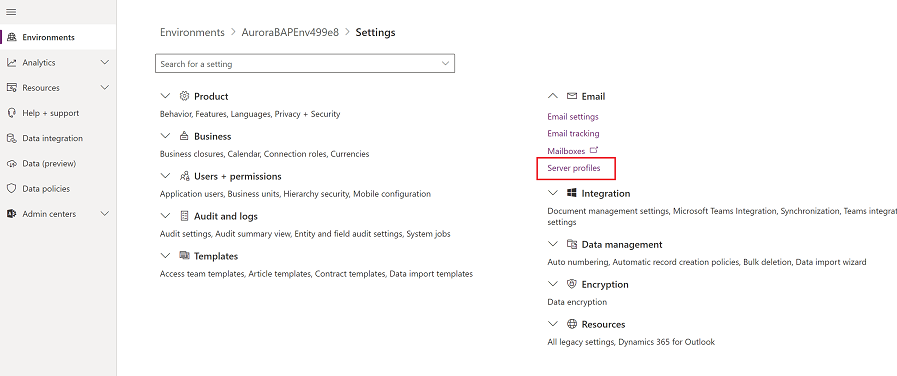
Na paneli s príkazmi kliknite na možnosť Nový serverový profil.
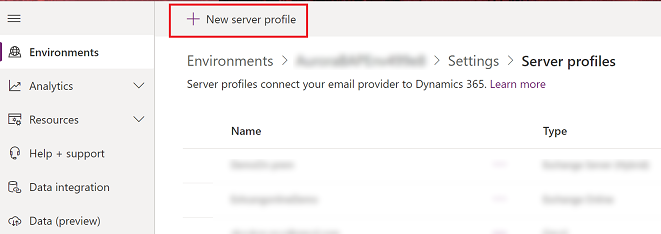
Pre Typ e-mailového servera stlačte Gmail a potom zadajte zmysluplný Názov pre profil.
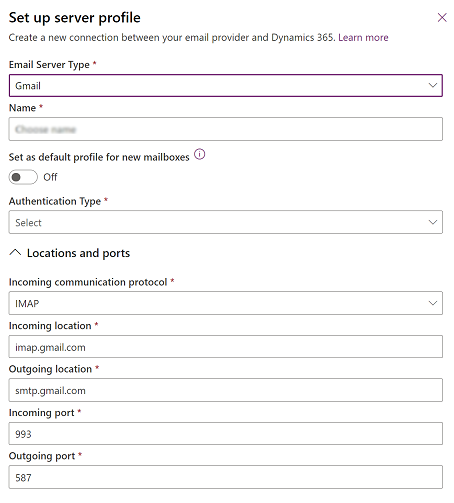
Ak chcete tento profil servera používať ako predvolený profil pre nové poštové schránky, zapnite možnosť Nastaviť ako predvolený profil pre nové poštové schránky.
Pre Typ overenia vyberte Gmail OAuth.
Pre ID klienta a Tajný kľúč klienta zadajte informácie, ktoré ste si poznamenali v kroku 8 predchádzajúceho postupu.
Poznámka
Polia Umiestnenia a porty sa vyplnia automaticky.
Rozbaľte Pokročilé a potom pomocou popisov vyberte možnosti spracovania e-mailu.
Po skončení vyberte Uložiť.
Krok č. 5: Konfigurácia počtovej schránky
Poznámka
Tieto kroky musí vykonať používateľ poštovej schránky.
Vo webovej aplikácii prejdite na Nastavenia (
 ) >Rozšírené nastavenia.
) >Rozšírené nastavenia.Vyberte Nastavenia>Spravovanie.
Vyberte Nastavenia>Konfigurácia e-mailu>Poštové schránky.
Vyberte poštovú schránku pre používateľa nakonfigurovaného v predchádzajúcich krokoch.
Použite nasledujúce nastavenia:
Nastavenie Použitie Profil servera Profil vytvorený v kroku 4 Prichádzajúci e-mail Synchronizácia na strane servera alebo Smerovač e-mailov Odchádzajúci e-mail Synchronizácia na strane servera alebo Smerovač e-mailov Vyberte Uložiť.
Vyberte Prihlásiť sa do Gmailu.
Pokračujte cez prihlasovacie a autorizačné stránky Gmailu.
Krok č. 6: Pridanie testovacích používateľov
V službe Google Cloud Platform (Developer Console) pridajte používateľov pri publikovaní aplikácie do sekcie Testovaní používatelia. Viac informácií: Pomocník konzoly Google Cloud Platform

Krok č. 7: Testovanie a povolenie
Poznámka
Tieto kroky musí vykonať používateľ poštovej schránky.
Vyberte Test & Ak chcete otestovať poštovú schránku nakonfigurovanú v kroku 6, povoľte Mailbox .
